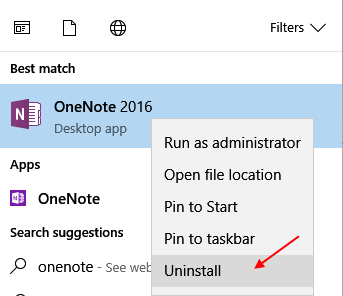Počasen internet je najbolj neprijetno pri brskanju po spletu. Uporabniki sistema Windows 10 se po nadgradnji na Windows 10 veliko pritožujejo zaradi počasne internetne hitrosti. S kopanjem globlje smo ugotovili, da lahko s prilagoditvijo le nekaj nastavitev v računalniku z oknom 10 v veliki meri povečate hitrost interneta. Tu je nekaj nasvetov, kako popraviti počasno internetno hitrost v sistemu Windows 10.
1. nasvet - izklopite aplikacije v ozadju
To je drugi najpomembnejši korak popravljanja počasnega interneta v sistemu Windows 10. Številne aplikacije se izvajajo v ozadju, da se posodobijo tako, da jedo vašo pasovno širino in nato upočasnijo internetno hitrost. Izključiti morate aplikacije v ozadju, da se rešite pred uhajanjem podatkov.
1. korak - Odpri nastavitveznova plošča.
2. korak - Zdaj kliknite zasebnost.
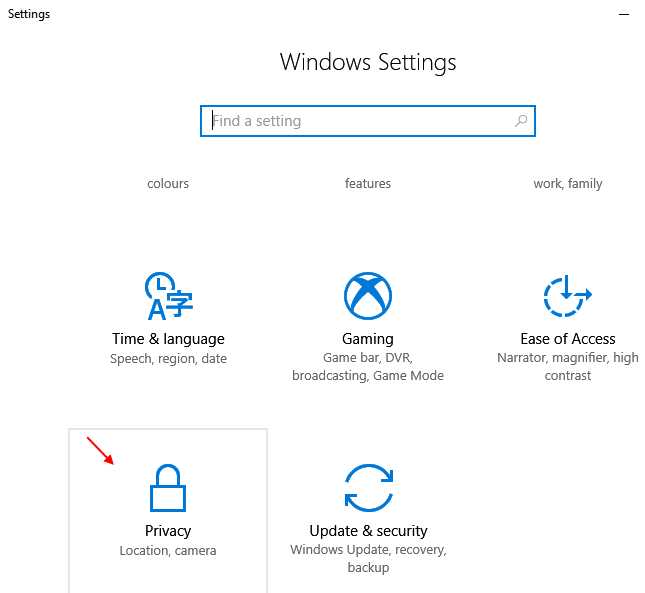
3. korak - Zdaj se pomaknite navzdol po levem meniju in izberite aplikacije v ozadju.
4. korak - Zdaj, izklopite aplikacije v ozadju.

Nasvet 2 - Spremenite nastavitve DNS
Kako spremeniti nastavitve DNS na Open DNS ali Google DNS.
Za uporabo Google DNS vnesite:
8.8.8.8
8.8.4.4
Za uporabo OpenDNS vnesite:
208.67.222.222
208.67.220.22
3. nasvet - Počistite začasne datoteke Windows in predpomnjene datoteke
1 - Pojdi na Nastavitve -> Sistem -> Shramba -> Spremenite način sproščanja prostora
2 - Zdaj kliknite Čisti zdaj za čiščenje vseh začasnih datotek.
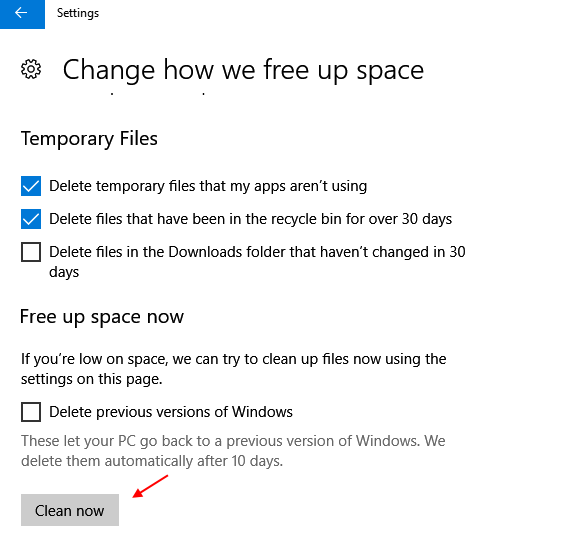
Tudi Počistite vse vrste predpomnilnika sistema Windows 10 za čiščenje predpomnilnika in izboljšanje internetne hitrosti.
Nasvet 4 - Onemogočite storitev posodobitve sistema Windows
Čeprav onemogočanje storitve posodabljanja sistema Windows ni priporočljivo, saj je vedno dobro, da je vaš računalnik posodobljen na najnovejšo različico operacijskega sistema Windows 10, če pa ste resnično se borite s hitrostjo interneta in želite nekaj dni veliko hitrost prenosa določene datoteke, potem lahko zagotovo onemogočite posodobitev sistema Windows 10 storitev. Vedno ga imate možnost vklopiti kadar koli v prihodnosti.
1. korak - iskanje storitvev Windows 10 iskanje v opravilni vrstici.
2. korak - kliknite storitve.

3. korak - Zdaj, ko se odpre okno upravitelja storitev, preprosto poiščite Windows posodobitev s seznama.
4. korak - Samo kliknite ustavi seda se ustavi.
5. korak - Zdaj pa spremenite možnost zagona do onemogočenood spustnega menija.
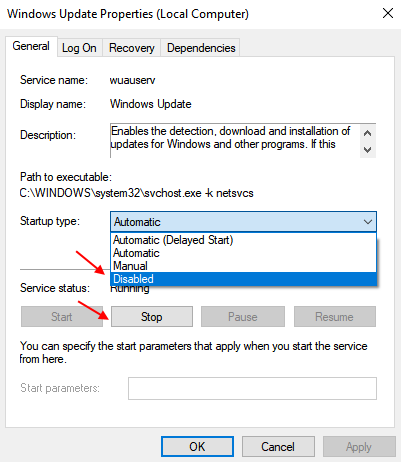
6. korak - Znova zaženite računalnik.
Onemogočite / omogočite ethernet ali Wifi v omrežju in centru za skupno rabo
1. korak - Pojdite v center za omrežja in skupno rabo.

2. korak - Zdaj kliknite spremenite nastavitve adapterja v levem meniju.

3. korak - Zdaj z desno miškino tipko kliknite Ethernet ali wifi (kar koli trenutno uporabljate za internet) in ga onemogočite. Znova kliknite z desno miškino tipko in omogočito. Samo ponastavi internet.
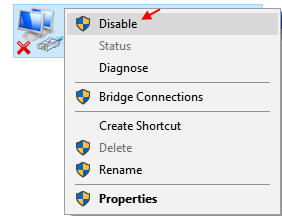
Če uporabljate usmerjevalnik
Če uporabljate Wi-Fi in uporabljate usmerjevalnik, samo to storite. Izklopite usmerjevalnik tako, da ga odklopite iz elektrike. Počakajte 10 sekund in ga nato ponovno vklopite. To odpravi težavo s počasnim internetom večino časa za vse različice operacijskega sistema Windows.
Odstranite aplikacijo Onenote
Če OneNote vseeno ne uporabljate, ga morate odstraniti, da prihranite pasovno širino, porabljeno za sinhronizacijo datotek in map. Prav tako sistem Windows 10 počasi in zaostaja.
Če želite odstraniti OneNote, preprosto poiščite OneNote, v iskalnem polju Windows 10 poiščite OneNote, naredite desni klik in ga odstranite.